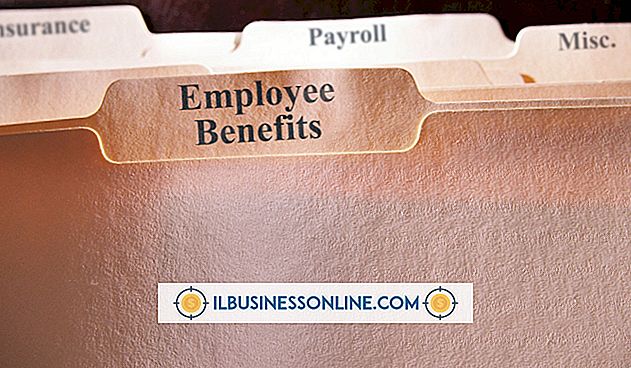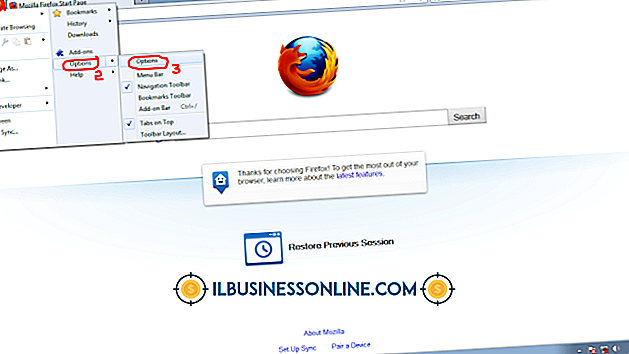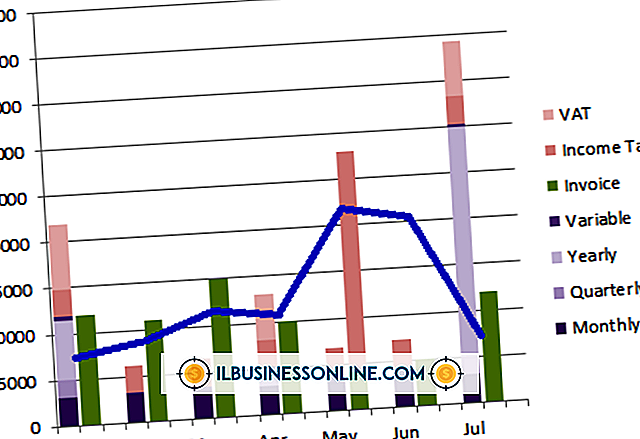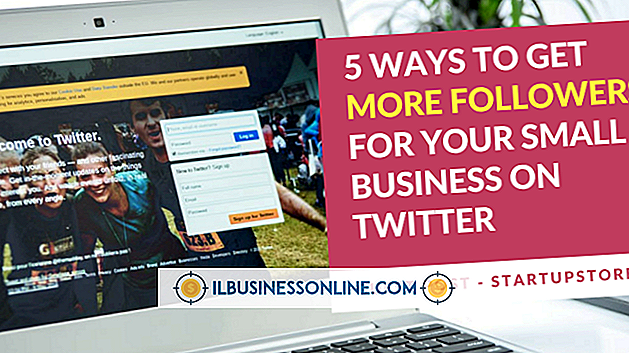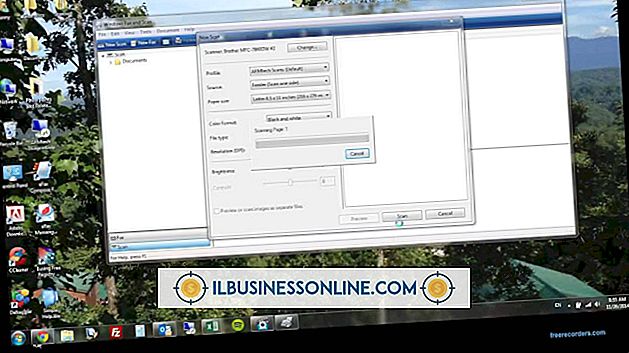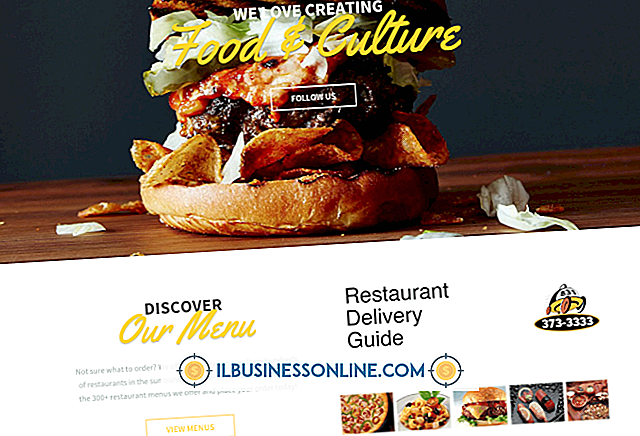BlackBerry Pearl에서 음악 플레이어를 사용하는 방법

BlackBerry Pearl을 사용하면 고객과 채팅하고 연락처를 이메일로 보내고 이동 중에 비즈니스 프로젝트를 수행 할 수 있습니다. 진주에는 노래와 비디오를 재생할 수있는 미디어 플레이어가 함께 제공됩니다. 미디어 플레이어는 재생 목록 및 임의 재생 옵션과 같은 전용 MP3 플레이어에있는 많은 기능을 제공합니다. 미팅 중에 음성을 녹음하거나 노트를 녹음하기 위해 미디어 플레이어를 사용할 수도 있습니다.
1.
BlackBerry Pearl의 홈 화면에서 미디어 플레이어를 시작합니다.
2.
'음악'을 클릭 한 다음 앨범, 장르, 아티스트 또는 재생 목록과 같은 카테고리를 선택하십시오. 노래를 임의로 재생하려면 "노래 임의 재생"을 클릭하고 재생을 시작하려면 노래를 클릭하십시오.
삼.
"볼륨 크게"또는 "볼륨 다운"을 눌러 곡의 볼륨을 조정하십시오. 노래 소리를 증폭 시키려면 "Menu"를 누른 다음 "Options"를 선택하십시오. Audio Boost를 "On"으로 선택하십시오. 그런 다음 "메뉴"를 누르고 "저장"을 선택하십시오.
4.
"일시 중지"를 클릭하여 노래를 일시 중지 한 다음 "재생"을 클릭하여 재생을 다시 시작하십시오. "음소거"키는 곡 재생을 일시 중지하고 다시 시작합니다.
5.
진행률 표시 줄을 클릭 한 다음 트랙볼을 왼쪽이나 오른쪽으로 굴려 곡을 되감거나 빨리 감습니다. 재생을 다시 시작하려면 트랙볼을 누릅니다.
6.
재생 중에 "Menu"키를 누른 다음 "Next Track"또는 "Previous Track"을 선택하여 다른 곡을 선택하십시오.
7.
"Menu"를 누르고 "Repeat"를 선택하여 반복적으로 연주 한 곡을 들으십시오. 취소하려면 "반복"을 다시 선택하십시오.
8.
'종료'를 누르고 앱을 선택하여 음악을 재생하는 동안 앱을 전환합니다. "메뉴"를 누르고 "지금 재생 중"을 선택하여 재생을 다시 시작하십시오.
9.
음성 녹음을하려면 "음성 메모"를 선택하십시오. "녹음"을 선택하고 마이크에 대고 말하기 시작하십시오. 녹음을 마쳤 으면 "중지"를 클릭하십시오.
팁
- 컴퓨터에서 Pearl으로 음악을 전송하려면 옵션 메뉴에서 "미디어 카드"를 선택한 다음 "연결될 때 대용량 저장 모드 자동 사용"에 대해 "예"를 선택하십시오. BlackBerry를 컴퓨터에 연결하고 시작 단추를 클릭 한 다음 "컴퓨터"를 선택하십시오. 이동식 저장소가있는 장치에서 BlackBerry 아이콘을 두 번 클릭 한 다음 노래를 BlackBerry 폴더로 드래그 앤 드롭합니다.
- 진주의 웹 페이지에서 노래를 저장하려면 해당 노래의 링크를 클릭 한 다음 "저장"을 클릭하십시오. 노래의 이름을 입력하고 "저장"을 다시 클릭하십시오.